すばやく簡単な手順でiPhone用の無料着メロを作成して設定する
 更新者 リサ・オウ / 19年2021月16日30:XNUMX
更新者 リサ・オウ / 19年2021月16日30:XNUMXあなたが iPhone ユーザーなら、デフォルトの着信音にイライラするのには理由があります。 特に公共の場所でそれを聞いた場合、他の多くの迷惑な状況に遭遇することがよくあります. 誰もが使用しているのと同じ着信音を使用しているため、誰の iPhone が呼び出しているかを知ることは困難であり、誰の iPhone が鳴っているのかを知ることはほとんどできません。 さて、これらの厄介な瞬間を回避して解決するために、ここではiPhoneの無料の着信音を設定、ダウンロード、または作成する方法について説明します. 読み続けて、今日私たちと一緒に学びましょう。
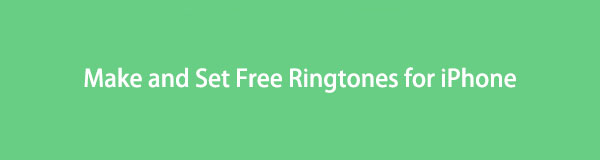

ガイド一覧
1.iPhone用の無料着メロを設定する方法
iPhoneでデフォルトの着信音を聞くのにうんざりしていませんか? さて、あなたはあなたの好みに応じてその着信音を変更できることを知っていますか? ここでは、提供されているいくつかの異なる組み込みオプションから新しい着信音を選択する方法を説明します。 さらに、着信音のカスタマイズはそれだけではありません。 また、デフォルトの着信音や、朝起きたときにアラームの着信音を聞くことに飽きてきた場合は、連絡先ごとに異なる着信音を簡単に設定できます。 基本を説明したので、この簡単で創造的なアプローチに移り、電話の着信音を目立たせて、群衆に聞いてもらいましょう。
iPhone用の無料着メロを設定する方法の手順(アラーム):
ステップ 1iPhoneで、 時計 アプリをタップします 警報 以下の選択について。 次に、をタップします プラス記号(+) 左上隅にアラームを追加します。
ステップ 2ソフトウェア設定ページで、下図のように アラームを追加、をタップ 音。 それはあなたの好みの着信音を選択する別の選択にあなたを導きます。 下にスクロールして着信音をタップするだけで、プレビューで再生できます。 選択した着信音の側面にチェックマークが付いているはずです。 最後に、 Save
iPhone(連絡先)に無料の着信音を設定する方法の手順:
ステップ 1iPhoneで、 Phone アプリ。 をタップ 連絡先情報 iPhoneで連絡先を表示します。
ステップ 2その後、 編集 画面の右上隅にあります。 次に、をタップします 着信音 下にスクロールして、利用可能な無料の着信音を確認します。
ステップ 3それらをタップしてプレビューで再生し、クリックするだけです クリックします 画面の右上隅にあります。
2.iPhoneで無料着メロをダウンロードする方法
iPhone用の無料の着信音が必要な場合は、オンラインで無料でダウンロードできます。 幸いなことに、iPhone用の着信音をダウンロードするための無料サービスを提供するオンラインサイトがたくさんあります。 以下は、iPhone用の無料着メロをダウンロードできるウェブサイトのリストです。
1 Zedge
Zedgeは、壁紙、着信音、テーマなど、iPhoneに無料でダウンロードできる多くのリソースを提供する無料のWebサイトです。 iPhoneの着信音として設定すると、間違いなく[着信音]タブの下にたくさんの素晴らしい曲があります。
ZedgeのiPhoneに無料の着信音をダウンロードする方法の手順:
ステップ 1iPhoneで任意のブラウザを開き、zedge.netを参照します。 その後、あなたは彼らの公式ウェブサイトに導かれます。
ステップ 2ウェブサイトのメインインターフェースで、 着メロ メインメニューパネル。 次に、それをタップするだけで、何百もの選択肢の中からお好みの着信音を選択します。
ステップ 3最後に、 ダウンロード 画面の右上隅にあるボタンをクリックして、iPhone用の無料の着信音をダウンロードします。
2.CellBEAT
CellBEATは、iPhone用に無料で入手できる無料のオンライン着メロの傑作を掲載した別のWebサイトです。 最高のことは、ジャンルで曲を検索できることです。また、最近のハイライトされた着信音があり、着信音を再生してプレビューした後、どこから取得できるかを選択できます。 このウェブサイトから着信音をダウンロードするのにそれほど時間はかからないので、やってみましょう。
CellBEATのiPhoneに無料着メロをダウンロードする方法のステップ:
ステップ 1iPhoneでブラウザを開き、cellbeat.comにアクセスします。 次に、メインページに、使用可能な着信音のリストが表示されます。 お好みの着信音をクリックするだけです。
ステップ 2ダウンロードする前に最初に再生したい場合は、をタップするだけです。 プレイ ボタン。 その後、下にスクロールして、その下に移動します ダウンロード、iPhoneをタップします M4R それをダウンロードします。
だからあなたはそれを持っています:無料のiPhone着メロを入手する方法。 簡単じゃないですか。 ただし、これらのWebサイトでは、制限された数の着信音しか提供されないことに注意してください。 彼らが提供するものが欲しくない場合はどうなりますか? そこで、FoneLab Video Converter Ultimateを使用して、簡単な手順で着信音を作成する方法を紹介します。
Video Converter Ultimateは、MPG / MPEGを高速かつ高出力の画像/音声品質でMP4に変換できる最高のビデオおよびオーディオ変換ソフトウェアです。
- MPG、MP4、MOV、AVI、FLV、MP3などのビデオ/オーディオを変換します。
- 1080p / 720p HDおよび4K UHDビデオ変換をサポートします。
- トリム、クロップ、回転、エフェクト、強化、3Dなどの強力な編集機能。
3.iPhone用の着信音を作成する方法
iPhone用の新しい着信音が必要な場合は、次の方法ですばやく簡単に着信音を使用できます。 FoneLabビデオコンバータUltimate。 このプログラムは、この種の編集、カスタマイズ、および作成のために専門的に設計されています。 それは単なる究極のコンバーターではありません。 ほぼすべてのタスクに対応できるツールボックスが含まれています。 3DMakerとGIFMaker、Video Speed Controller、Rotator、Compressor、Enhancer、Reverser、Booster、Trimmer、Mergerを含むツールボックスがあります。
さらに、クリックするだけでタスクを実行できる、ユーザーフレンドリーでわかりやすいインターフェイスを備えています。 この場合、トリミング機能を使用してお気に入りの音楽をトリミングし、着信音にします。
FoneLab Video Converter Ultimateを使用してiPhone用の着信音を作成する方法の手順:
ステップ 1まず、FoneLabの公式Webサイトにアクセスし、FoneLab Video Converter Ultimateをダウンロードしてから、コンピューターにインストールします。 インストールすると、自動的に開きます。 そうでない場合は、デスクトップのアイコンをダブルクリックするだけです。

ステップ 2プログラムのメインインターフェイスで、[ ファイルの追加 または プラス記号(+) ボタンをクリックして、トリミングして着信音に変換するオーディオファイルを追加します。

ステップ 3その後、 はさみ 挿入されたファイルの下にあるアイコンをクリックすると、カスタマイズパネルに移動します。
ステップ 4カスタマイズした着信音が鳴っている間、タイムラインバーをオーディオのタイムスタンプにドラッグし、[ Save インターフェイスの右下部分にあるボタン。
![[保存]ボタンを](https://www.fonelab.com/images/video-converter-ultimate/fonelab-video-converter-ultimate-timelinebar-save-button.jpg)
ステップ 5 すべて変換 ボタンを押して着信音をコンピュータに保存し、出力形式でM4Rを選択します。これはiPhoneでサポートされているファイル形式だからです。 最後に、iPhoneに転送してから着信音として設定するだけです。

Video Converter Ultimateは、MPG / MPEGを高速かつ高出力の画像/音声品質でMP4に変換できる最高のビデオおよびオーディオ変換ソフトウェアです。
- MPG、MP4、MOV、AVI、FLV、MP3などのビデオ/オーディオを変換します。
- 1080p / 720p HDおよび4K UHDビデオ変換をサポートします。
- トリム、クロップ、回転、エフェクト、強化、3Dなどの強力な編集機能。
4.iPhoneの無料着メロに関するFAQ
1. iPhone用の無料の着信音を入手できますか?
iPhone用の無料の着信音を入手したい場合は、インターネット経由で無料で入手できます。 ただし、Webサイトにはウイルスが含まれているため、アクセスしているWebサイトに注意して注意する必要があります。 ウェブサイトが着信音をダウンロードする前にあなたに情報を求めない限り、それは安全です。 もしそうなら、もう一度考えてみてください。あるいは、FoneLab Video ConverterUltimateで着信音を作ることに切り替える時が来たのかもしれません。
2.カスタマイズした着信音をコンピューターからiPhoneに転送するにはどうすればよいですか?
カスタマイズした着信音をコンピューターからiPhoneに転送するのは簡単です iOS用FoneTrans、これは、モバイルとPCの間、またはその逆にデータを移動できる最高の電話ファイル転送ソフトウェアです。 iPhone、Android、iOS、PCからどこにでもスムーズかつロスレスでデータを転送します。
ステップ 1FoneLabの公式ウェブサイトのプログラムをダウンロードして起動するだけです。 その後、USB充電ケーブルを使用してiPhoneをコンピュータに接続します。
ステップ 2メインインターフェイスで、をクリックします ファイルの追加 ボタンをクリックし、ファイルエクスプローラーからコンピューターの着信音を選択します。 その後、自動的にiPhoneに転送されます。
それとは別に、iOS用のFoneTransで着信音を作成することもできます。 ツールボックスにアクセスし、[ 着メロメーカー。 その後、コンピューターのファイルエクスプローラーからファイルを追加します。 最後に、着信音の開始と終了を設定し、をクリックします 生成する、これで完了です。
したがって、この記事を爆風で締めくくるために、ありふれた着信音に再びイライラする理由はありません。 この記事の内容は、着信音を取得、設定、さらには作成するのに十分です。 今すぐ iPhone を入手して、iPhone 用の無料着メロのほとんどを使い果たしましょう。
FoneLab Screen Recorderを使用すると、Windows / Macでビデオ、オーディオ、オンラインチュートリアルなどをキャプチャでき、サイズを簡単にカスタマイズしたり、ビデオやオーディオを編集したりできます。
- Windows / Macでビデオ、オーディオ、ウェブカメラを録画し、スクリーンショットを撮ります。
- 保存する前にデータをプレビューします。
- 安全で使いやすいです。
